Win11怎么更改图片格式?Win11更改图片格式操作方法
Win11与以前的系统相比,增加了许多功能,它们都能让操作系统运行时更加方便。例如,图像格式通常需要通过专门的软件来修改,而在Win11系统中,更改图片格式可以直接操作,以下教你如何操作。
具体内容如下
1、找到需要转换格式的图片,鼠标右键单击选择打开方式为画图。
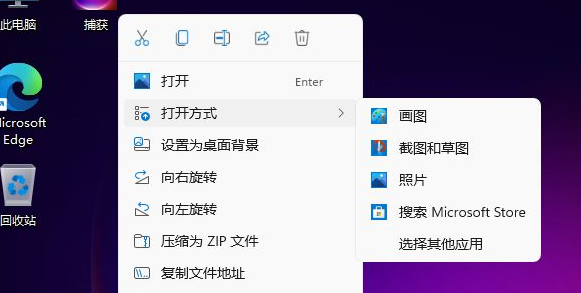
2、点击画图工具左上角的【文件】。
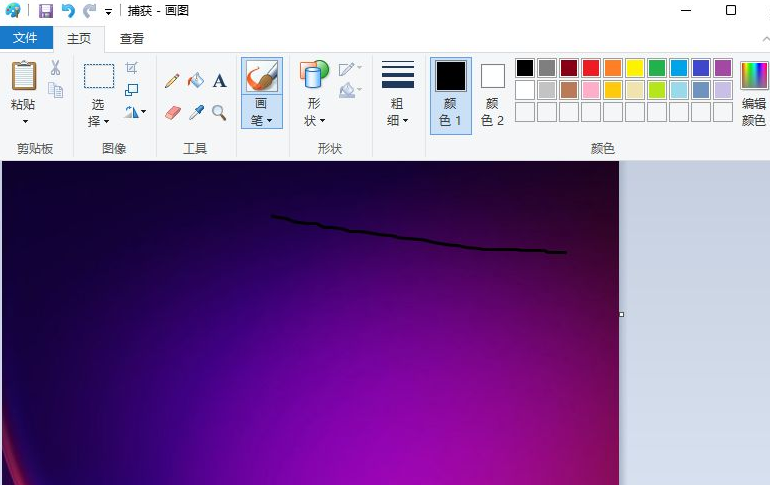
3、点击【另存为】,选择要转换的格式,例如点击【PNG图片】。
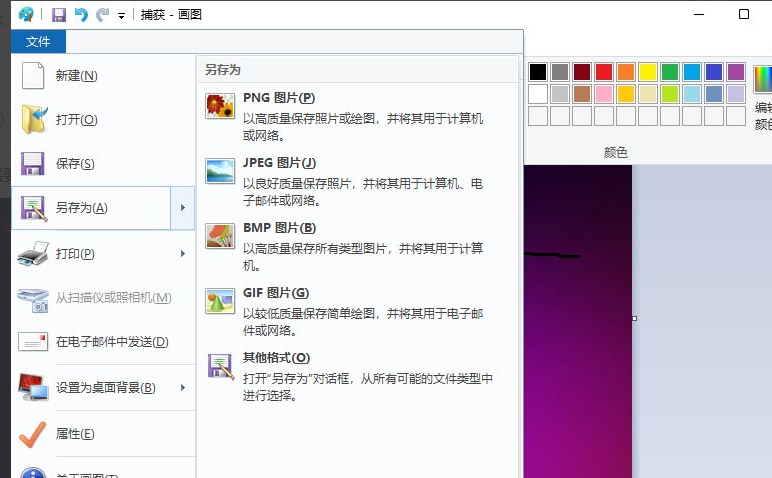
4、选择文件保存的位置,点击【保存】即可得到转换格式后的图片啦。

以上就是全部内容了,大家可以去试试看。
相关文章
- Win11如何设置壁纸自动更换?Win11如何设置壁纸自动更换的方法
- Win11系统怎么恢复出厂设置?Win11系统恢复出厂设置教程
- 怎么检测电脑是否支持Win11系统?电脑无法运行Win11怎么办?
- Win11找不到文件wt.exe怎么办?打不开Windows终端如何解决?
- Win11安装后占用内存太大怎么办?Win11安装后占用内存太大解决办法
- Win11无法打开ie怎么办?Win11无法打开ie浏览器解决方法
- Win11无法下载软件怎么办?Win11无法下载软件的解决方法
- 微软Win11 Build 22000.100更新了什么?Win11新版本更新内容
- Win11怎么查看隐藏文件和文件夹?Win11显示隐藏文件的操作步骤
- Win11升级更新KB5005190时发生安装错误提示
- Win11无法连接Airpods怎么办?
- Win11资源管理器闪退怎么解决?有效解决资源管理器闪退方法
- Win11如何修复Windows错误恢复?
- Win11正式版怎么安装安卓app Win11正式版安装安卓app的方法
- 不满足最低硬件要求的电脑怎么升级Win11?
- Win11文件如何进行分类储存?Win11文件分类储存的方法
